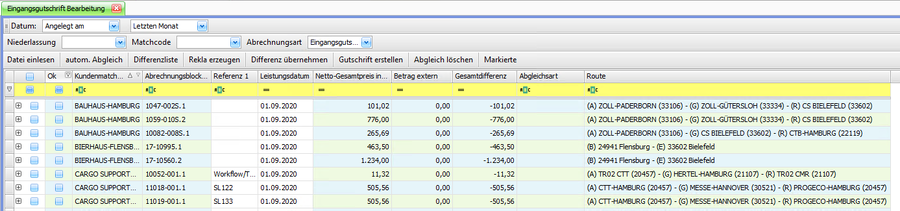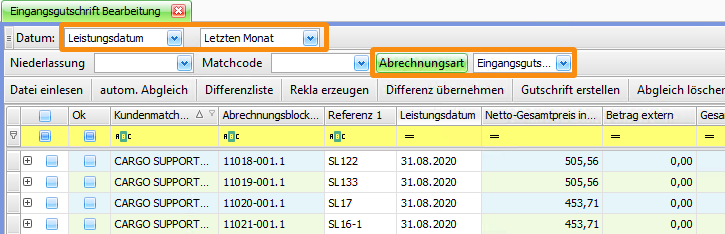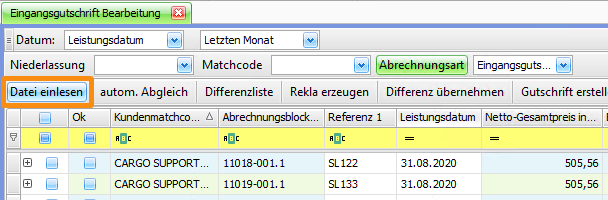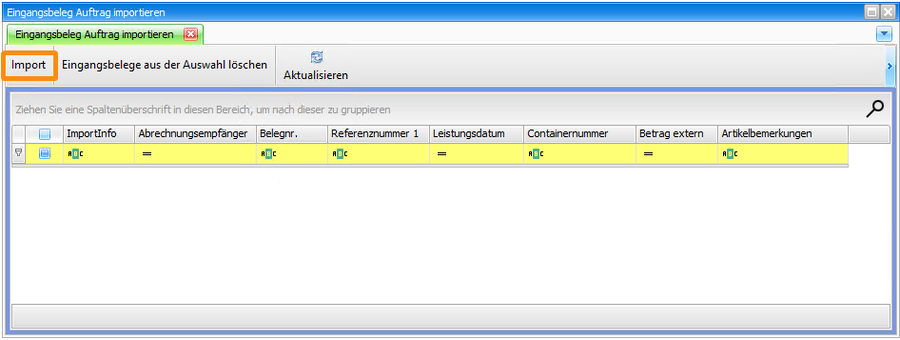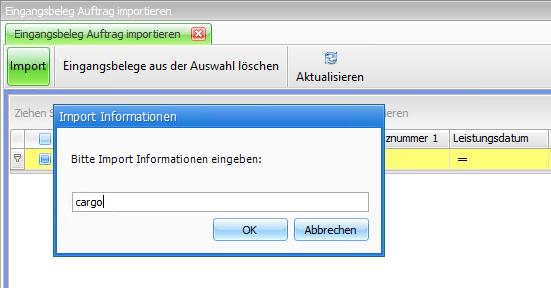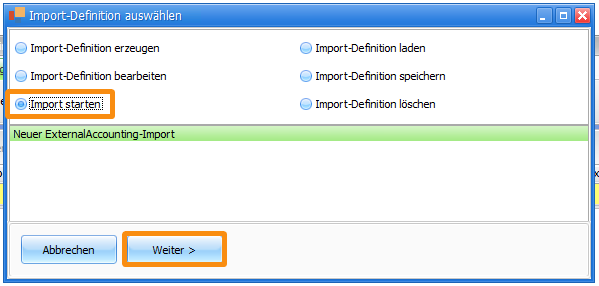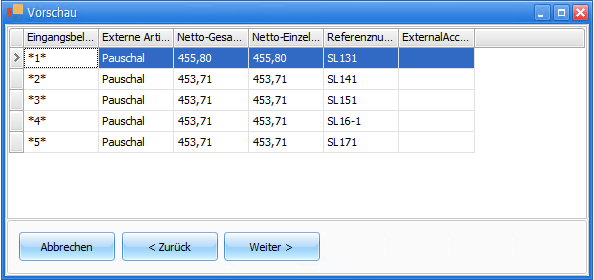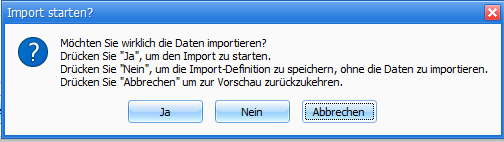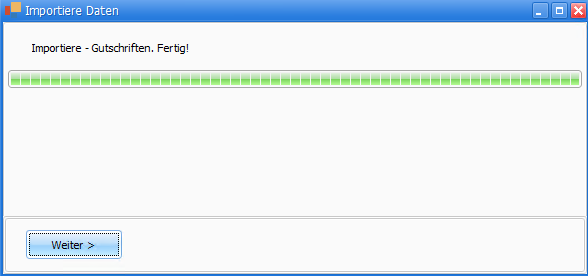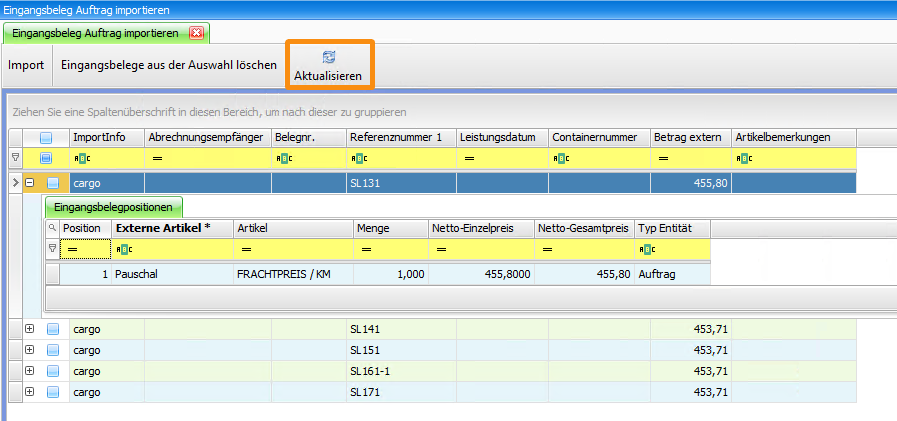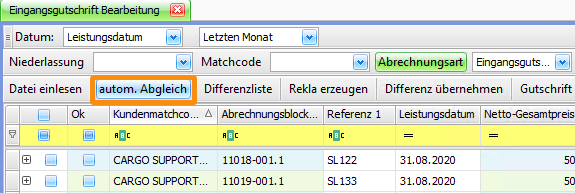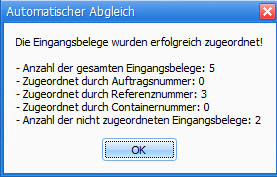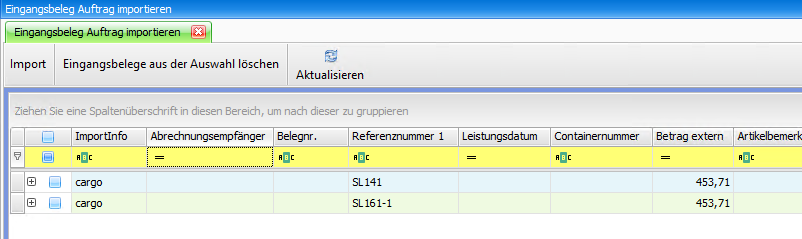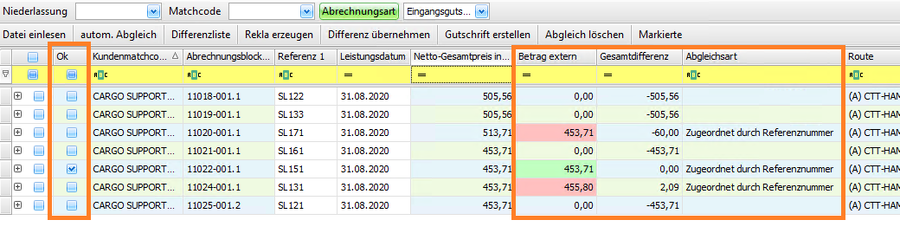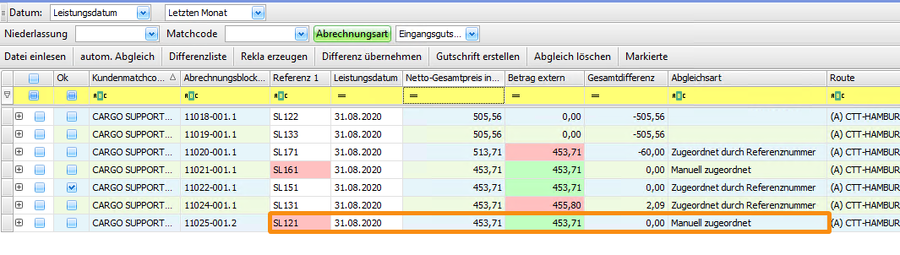Erhält man von seinem Auftraggeber die Gutschriftsinformationen zu seiner erstellten Gutschrift in Dateiform, erlaubt die Funktion Eingangsgutschrift Bearbeitung, diese Daten automatisiert den Aufträgen im cargo support zuzuordnen und abzugleichen. Hierdurch kann ein erheblicher manueller Aufwand für den Abgleich der Daten eingespart werden – je nach Umfang der Aufträge in der Gutschrift und der Anzahl Auftraggeber, die ihre Gutschriftsdaten übermitteln.
Eingangsgutschrift Bearbeitung
Im Menü Abrechnung > Eingangsgutschrift Bearbeitung öffnet man die Ansicht zum Abgleich und zur Bearbeitung der Eingangsgutschriften. In der Liste werden alle zur Abrechnung freigegebenen Auftragsabrechnungsblöcke mit den zugehörigen Daten angezeigt.
Auswahl der Abrechnungsblöcke
Über den Datumsfilter wird der Zeitraum ausgewählt, für den die Auftragsabrechnungsblöcke mit den Daten der Eingangsgutschrift des Frachtzahlers abgeglichen werden sollen. Im Beispiel wird der letzte Monat ausgewählt. Zusätzlich sollte nach der Abrechnungsart ‚Eingangsgutschrift‘ gefiltert werden, um eine bessere Übersicht zu bekommen.
Import der Gutschriftsdaten
Der Prozess des Imports der Gutschriftsdaten erfolgt über den Button Datei einlesen.
Es öffnet sich ein weiteres Fenster, in das im Anschluss die Gutschriftsinformationen aus der Datei importiert und angezeigt werden.
Der eigentliche Import wird dann über den ButtonImport gestartet.
Daraufhin öffnet sich ein Dialogfenster Import Informationen, in das man eine Information (Name / Bezeichnung) eingeben kann, um später in der Liste der importierten Datensätze angezeigt zu bekommen, welcher Datensatz aus welcher Gutschrift importiert wurde. Gerade wenn mehrere Importe unterschiedlicher Kunden am gleichen Tag durchgeführt werden ist dies hilfreich. Wird das Eingabefeld leer gelassen, wird automatisch das Tagesdatum eingefügt.
Mit Ok zum nächsten Schritt.
Im erscheinenden FensterImport-Definition wählt man die passende Importdefinition für den Gutschriftsimport aus und wählt oben die Option Import starten.
Mit Weiter wird der Import-Wizard automatisch bis zur Vorschau der Importdaten ausgeführt.
Weiter startet dann den Import.
Nach erfolgreichem Import aktualisiert man das Fenster Eingangsbeleg Auftrag importieren und bekommt die Liste der importierten Daten angezeigt. Mit dem Plus am Zeilenanfang können weitere Details z.B. die zugeordneten Artikel und Preise eingesehen werden.
Das Fenster kann zur weiteren Bearbeitung geöffnet bleiben.
Automatischer Abgleich
Zum Abgleich der Abrechnungsblöcke mit den importierten Gutschriftsdaten aus dem Fenster 'Eingangsbelege importieren' wählt man den Button autom. Abgleich.
- Der automatische Abgleich der Importdaten mit den cs-Daten erfolgt nun anhand der eingestellten Suchkriterien und Feldzuordnungen (siehe hierzu Punkt xx). Bei Übereinstimmung der Daten werden die importierten Gutschriftsdaten automatisch den passenden Abrechnungsblöcken zugewiesen.
- Zum Abschluss des Vorgangs wird angezeigt, anhand welchem Kriterium die Zuordnung erfolgt ist bzw. wieviele Datensätze nicht zugeordnet werden konnten.
- Zugeordnete Datensätze werden dann im Importfenster nicht mehr angezeigt. Nicht nicht zugeordnete Datensätze bleiben im Importfenster zurück.
In der Liste der Eingangsgutschrift Bearbeitung ist dann das Ergebnis des Abgleichs ersichtlich.
- Im Feld Abgleichsart wird vermerkt, anhand von welchem Suchkriterium die Zuordnung erfolgte.
- Alle Abrechnungsblöcke mit übereinstimmenden Beträgen werden im Feld Betrag extern grün und mit "Häkchen" in der Spalte Ok gekennzeichnet.
- Alle Abrechnungsblöcke mit Differenz zwischen den Beträgen werden im Feld Betrag extern "rot" gekennzeichnet. Diese Abrechnungsblöcke bekommen kein Ok-Häkchen.
- Die übrig gebliebenen importierten Datensätze können nun auch manuell zugeordnet werden.
- Mit gedrückter linker Maustaste kann man per Drag & Drop einen Datensatz aus dem Import-Fenster auf einen Abrechnungsblock in der Eingangsgutschrift Bearbeitung ziehen.
- Im Feld Abgleichsart wird dann "Manuell zugeordnet" angezeigt.
- Außerdem ist das eigentliche Matchingfeld für die Zuordnung - hier die Referenz 1 - rot markiert, da die Referenznummer aus dem Import nicht mit der des Abrechnungsblocks übereinstimmt.